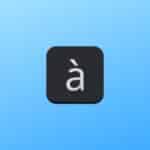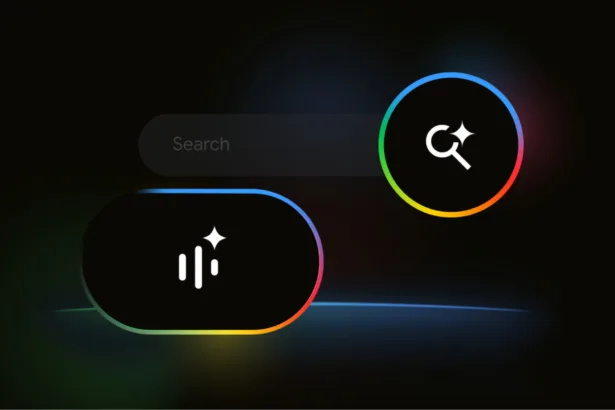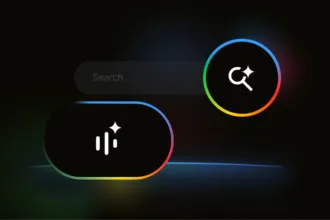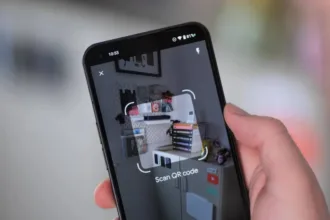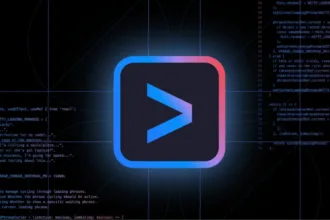O Android Virtual Pen permite enviar dados de entrada da caneta do seu dispositivo Android para um host de PC onde emula uma caneta virtual. O que distingue esta solução das outras é a ênfase na baixa latência para fornecer a melhor experiência de desenho. Neste tutorial, saiba como instalar o Android Virtual Pen no Linux, usando pacotes Flatpak.
Características da Android Virtual Pen:
- Limite de pressão da caneta ajustável para que você possa mover o cursor da caneta sem acionar uma ação involuntária de clicar/desenhar;
- Sensibilidade ajustável à pressão da caneta para que você possa personalizar a força necessária a ser aplicada;
- Suporte para borracha;
- Alternar entre o modo de exibição esticado e fixo;
- Detecta dispositivos USB disponíveis e muito mais!
Saiba instalar o Android Virtual Pen no Ubuntu e derivados!
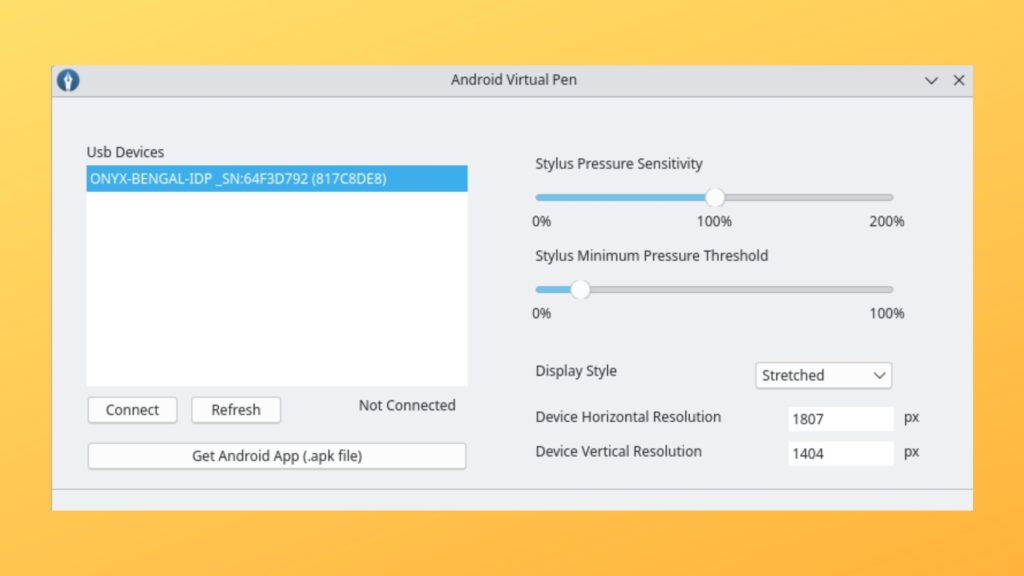
Para instalar o Android Virtual Pen no Ubuntu, execute o comando abaixo. Vale lembrar que neste processo de instalação, vamos utilizar um pacote flatpak.
Passo 1 – Instalar e ativar o suporte ao Flatpak no Ubuntu, Linux Mint e derivados:
sudo apt install flatpakPasso 2 – Agora, vamos adicionar o repositório Flathub, que é onde vamos baixar e instalar o Android Virtual Pen para seguir com o processo de instalação no Ubuntu, Linux Mint ou derivados:
flatpak remote-add --if-not-exists flathub https://flathub.org/repo/flathub.flatpakrepoPasso 3 – Agora, precisamos reiniciar o sistema, em seguida, volte neste tutorial e prossiga com a instalação! Para reiniciar você pode utilizar o botão padrão do seu ambiente, ou execute o comando abaixo:
sudo rebootPasso 4 – Execute o comando de instalação do Android Virtual Pen no Ubuntu, Linux Mint e derivados:
flatpak install flathub io.github.androidvirtualpen.virtualpenPasso 5 – Comando para executar a aplicação:
flatpak run io.github.androidvirtualpen.virtualpenSaiba instalar o Android Virtual Pen no Fedora e derivados!

Para instalar o Android Virtual Pen no Fedora, execute os comandos abaixo. Lembrando que o Fedora já vem com suporte ao Flatpak habilitado, então basta executar os comandos abaixo:
Passo 1 – Execute o comando de instalação do Android Virtual Pen no Fedora:
flatpak install flathub io.github.androidvirtualpen.virtualpenPasso 2 – Comando para executar a aplicação:
flatpak run io.github.androidvirtualpen.virtualpenSaiba instalar o Android Virtual Pen no Debian e derivados!
Para instalar o Android Virtual Pen no Debian, execute os comandos abaixo:
Nota: Caso você já tenha instalado e ativado o Flatpak no Debian, pode pular para o Passo 4.
Passo 1 – Instalar o suporte ao Flatpak no Debian:
apt updateCopiar
apt install flatpakCopiarPasso 2 – Vamos adicionar o repositório do Flathub:
flatpak remote-add --if-not-exists flathub https://flathub.org/repo/flathub.flatpakrepoPasso 3 – Reinicie o sistema, você pode fazer isso manualmente utilizando o botão do seu ambiente ou o comando abaixo:
rebootPasso 4 – E agora, vamos executar o comando para instalar o Android Virtual Pen no Debian ou derivados. Observe que o comando abaixo está com o sudo, caso você não o tenha habilitado, remova o sudo e instalar usando o ROOT mesmo:
flatpak install flathub io.github.androidvirtualpen.virtualpenPasso 5 – Comando para executar a aplicação:
flatpak run io.github.androidvirtualpen.virtualpenSaiba instalar o Android Virtual Pen no openSUSE e derivados!

Para instalar o Android Virtual Pen no openSUSE, execute os comandos abaixo. Vamos utilizar um repositório:
Nota: Caso você já tenha instalado e ativado o Flatpak no openSUSE, pode pular para o Passo 4.
Passo 1 – Instalar o Flatpak
sudo zypper install flatpakPasso 2 – Agora, vamos adicionar o repositório Flathub:
flatpak remote-add --if-not-exists flathub https://flathub.org/repo/flathub.flatpakrepoPasso 3 – Vamos reiniciar, faça isso usando o botão de reiniciar do seu ambiente ou o comando abaixo:
sudo rebootPasso 4 – Execute o comando de instalação do Android Virtual Pen no OpenSUSE:
flatpak install flathub io.github.androidvirtualpen.virtualpenPasso 5 – Comando para executar o Android Virtual Pen
flatpak run io.github.androidvirtualpen.virtualpen
É isso, esperamos ter ajudado você a instalar o Android Virtual Penno Linux!